
หลังจากรอมานานในที่สุดผู้ใช้ iPhone ก็สามารถเพลิดเพลินกับ WhatsApp Web ซึ่งเป็นบริการเว็บ WhatsApp (เนื่องจากไม่ใช่แอปพลิเคชันด้วยตัวเอง) เพื่อสนทนาต่อผ่านพีซีหรือ Mac ของเรา การดำเนินการมีความลื่นไหลและสมบูรณ์ยิ่งขึ้นในเบราว์เซอร์ Google Chromeหากเรามี Mac เราสามารถใช้บริการเดียวกันผ่านเบราว์เซอร์ Safari ซึ่งติดตั้งโดยค่าเริ่มต้นใน OS X และเป็นเครื่องที่ให้ประสิทธิภาพและประสิทธิภาพที่ดีที่สุดสำหรับคอมพิวเตอร์เดสก์ท็อป
ด้วยการมาถึงของ WhatsApp Web เรายังสามารถใช้ iPad ของเราเพื่อสนทนา WhatsApp บนแท็บเล็ตของเราต่อไปได้อีกด้วยโดยไม่ต้องติดโทรศัพท์มือถือไม่ว่าจะเป็นเพราะกำลังชาร์จหรือเพราะเราทิ้งไว้ในห้องอื่นและเราไม่ต้องการที่จะลุกขึ้นทุกครั้งที่ได้ยินเสียงมันดังขึ้น ต่อไปฉันจะแสดงให้คุณเห็นว่าเราสามารถใช้ WhatsApp Web บน iPad ของเราได้อย่างไรโดยไม่ต้องติดตั้งแอปพลิเคชันอื่น ๆ หรือไม่ต้องใช้การปรับแต่ง Jailbreak ใด ๆ
ใช้ WhatsApp Web บน iPad
- ก่อนอื่นเราไปที่ Safari ซึ่งเป็นเบราว์เซอร์ที่รวมอยู่ใน iOS และ เราเขียนในแถบที่อยู่ web.whatsapp.com

- หน้าหลักของ WhatsApp จะเปิดขึ้นตามค่าเริ่มต้น ตอนนี้เราไม่ได้ไปที่แถบที่อยู่และ เราเลื่อนหน้าต่างที่มีพื้นหลังสีเทาลงมาจากด้านบนเพื่อให้เราสามารถเข้าถึงเมนูที่ช่วยให้เราสามารถเยี่ยมชมเว็บไซต์ได้ราวกับว่าเราอยู่บนคอมพิวเตอร์ไม่ใช่บนแท็บเล็ต คลิกที่เวอร์ชันเดสก์ท็อป. ถัดไปรหัส QR จะแสดงให้เห็นว่าเราต้องจับภาพด้วยแอปพลิเคชัน WhatsApp ของ iPhone

- ตอนนี้เราไม่ได้ไปที่การตั้งค่าของ iPhone ของเราและเข้าถึงเมนู WhatsApp Web และ คลิกที่ Scan QR code. เรานำ iPhone ไปที่หน้าจอ iPad และโดยอัตโนมัติเมื่อตรวจพบรหัสบน iPad WhatsApp Web จะเปิดขึ้นซึ่งเราสามารถสื่อสารกับผู้ติดต่อของเราได้หากเราต้องการ iPhone ของเรา
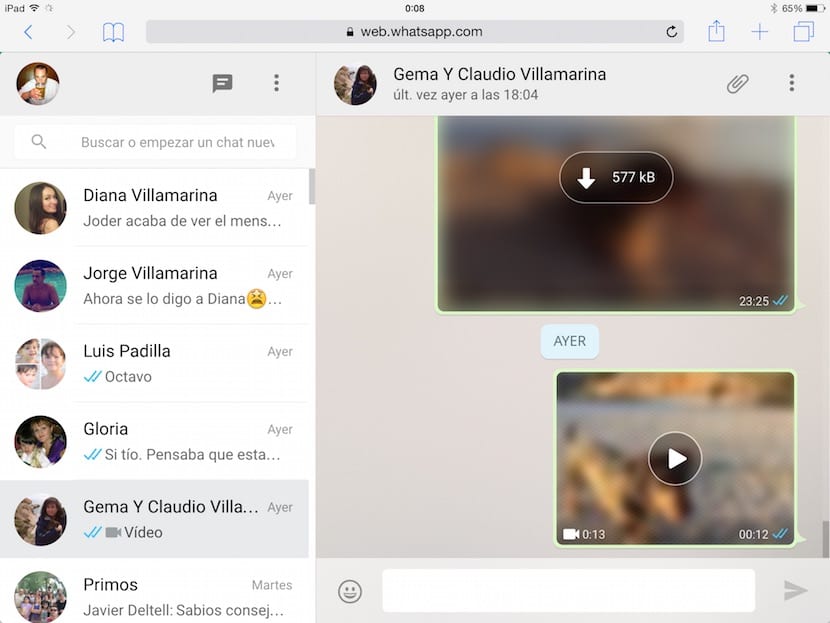
คุณต้องจำไว้ว่า จำเป็นอย่างยิ่งที่ iPhone จะต้องใช้แบตเตอรี่หรือกำลังชาร์จ (อุปกรณ์ที่อยู่นิ่ง)แต่ไม่เคยปิดเนื่องจาก WhatsApp Web ใช้ iPhone ของเราเพื่อซิงโครไนซ์ข้อความจาก iPad ของเรา สิ่งที่ควรทราบอีกประการหนึ่งคือจากนี้ไปเมื่อใดก็ตามที่เราเข้าถึง WhatsApp Web จาก iPad ของเราเราจะไม่ต้องดำเนินการขั้นตอนเดิมอีกต่อไปโดยที่เบราว์เซอร์จะไม่บันทึกเซสชันโดยอัตโนมัติเมื่อเราต้องการใช้บริการนี้อีกครั้ง
ไม่ว่าด้วยเหตุผลใดก็ตามเราใช้ WhatsApp Web ผ่านคอมพิวเตอร์เซสชันของ iPad จะถูกปิดและเราจะต้องทำตามขั้นตอนทั้งหมดอีกครั้งเพื่อให้สามารถใช้ WhatsApp Web บน iPad ของเราได้อีกครั้ง WhatApp Web ทำงานบน iPad ไม่เร็วเท่าที่เราคาดหวัง หากเราเปรียบเทียบกับเวอร์ชันสำหรับ iPhone แต่หากต้องการใช้งานเป็นระยะ ๆ การดำเนินการจะถูกต้องมากกว่า

เพียงแสดงความคิดเห็นว่าใน IOs 9 รายการแบบเลื่อนลงเดียวกันจะไม่ปรากฏจากแถบที่อยู่ เราสามารถค้นหา "เวอร์ชันเดสก์ท็อป" ได้โดยคลิกที่ "ส่งไปที่" ซึ่งเป็นรูปสี่เหลี่ยมจัตุรัสทางด้านขวาของแถบที่อยู่ที่มีลูกศรขึ้น ที่ด้านล่างเราจะพบตัวเลือก "เวอร์ชันเดสก์ท็อป"
แต่บน iPhone ของฉันในการตั้งค่าฉันไม่พบ WhatsApp Web ที่ไหน ?????
แล้วถ้าไม่มี iPhone แล้วจะใช้ไม่ได้? ฉันต้องบอกตั้งแต่แรกว่าคุณต้องการแค่ iPhone และ iPad ไม่ใช่แค่ iPad
โกหก jhonatan ฉันใช้ samsung ชั่วคราวและเว็บ whatsapp ทำงานได้ดีบน ipad
คุณต้องลบแอปพลิเคชันแล้วดาวน์โหลดใหม่แน่นอน! คุณต้องทำสำเนาข้อความของคุณ
และคุณทำได้อย่างไร?
ฉันทำแล้วมันใช้งานได้ดี แต่หลังจากผ่านไปสองสามวันตัวเลือกในการส่งรูปถ่ายหรือลูกศรเพื่อส่งงานเขียนไม่ปรากฏขึ้น
ได้ผลขอบคุณ….